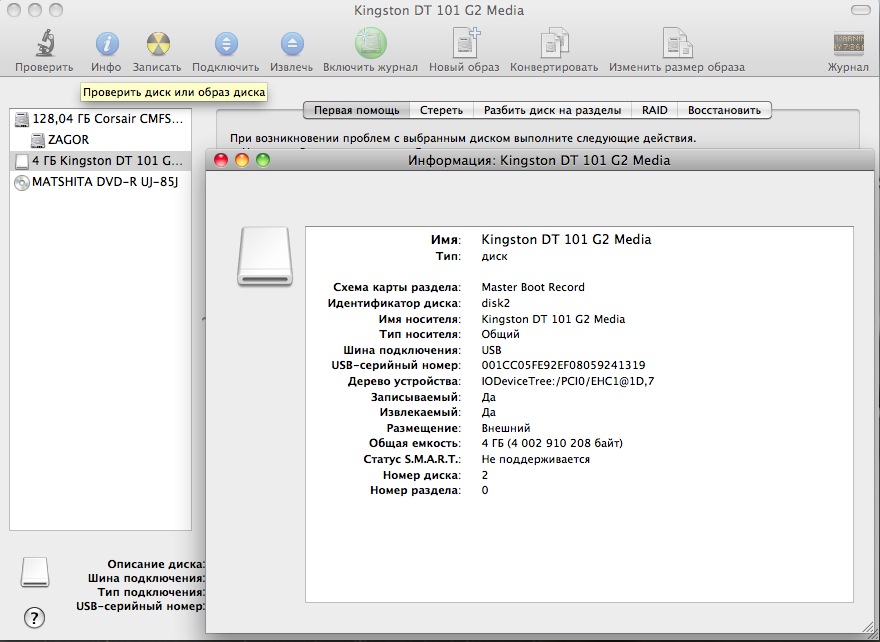Настройка виртуальной машины на Linux Debian
Понадобилось мне тут поставить сервер, который будет раздавать HASP ключи по сети для SolidWorks, в принципе такая же почти штука как и для 1С, за тем исключением, что для 1С существует сервер ключей под линукс, а для SolidWorks нет. В общем, что бы не городить лишнюю машину чисто для раздачи ключей, решил использовать виртуалку, за одно получить дополнительный опыт по работе с виртуальными машинами.
И так, я решил использовать в качестве оболочки виртуальной машины VirtualBox
И так, с помощью apt-get install virtualbox я установил его, затем добавил пользователя vbox и создал группу vboxusers
Далее, идет настройка самого гостевого хоста:
Сначала заходим под пользователем vbox, из под которого в будущем будут запускаться эти машины.
1) Создать виртуальную машину с именем Windows1 vboxmanage createvm --name “windows1” --register
2) Даем этой машине 512Мб оперативы, говорим грузиться с dvd разрешаем ACPI и подключаем сеть в режиме nat vboxmanage modifyvm “windows1” --memory 512 --acpi on --boot1 dvd --nic1 nat
3) Создаем диск объемом в 10 гигабайт vboxmanage createvdi --filename "Windows_1.vdi" --size 10000
4) Разрешаем подключаться к консоли по протоколу RDP vboxmanage modifyvm "windows1" --vrde on
5) Добавляем один IDE контроллер VBoxManage storagectl "windows1" --name "IDE Controller" --add ide
6) Добавляем основной жесткий диск 10 гигабайт VBoxManage storageattach "windows1" --storagectl "IDE Controller" --port 0 --device 0 --type hdd --medium /home/vbox/Windows_1.vdi
7) Добавляем dvd image с операционной системой VBoxManage storageattach "windows1" --storagectl "IDE Controller" --port 1 --device 0 --type dvddrive --medium /home/ISO/windows_xp_prof_sp3_rus.iso
8) Запускаем виртуальную машину vboxheadless -s “windows1”
9) Подключаемся по RDP (mstsc.exe /v 192.168.0.10) на адрес сервера linux порт 3389
10) Устанавливаем Windows как обычно
11) Не забываем установить VirtualBox Guest submissions, для этого:
- Выключаем виртуалку: VBoxManage controlvm “windows1” poweroff
- Подтыкаем диск с драйверами
-
vboxmanage storageattach "windows1" --storagectl "IDE Controller" --port 1 --device 0 --medium none
-
vboxmanage storageattach "windows1" --storagectl "IDE Controller" --port 1 --device 0 --type dvddrive --medium /usr/share/virtualbox/VBoxGuestAdditions.iso
12) Готово!